XP系统也能共享wifi热点
通过路由器共享上网的XP系统及Win7系统如何设置局域网共享

通过路由器共享上网的XP系统及Win7系统如何设置局域网共享通过路由器共享上网的XP系统及Win7系统如何设置局域网共享路由器共享上网指的是IP地址在同一网段,使用路由器上网的电脑会将路由器的内部IP地址默认设置为网关,可以点击“开始”→“控制面板”→“网络连接”→“本地连接”→“支持”,查看网关的IP地址。
共享的条件无非就是端口、组策略、用户权限及共享文件的权限。
提供服务的计算机称为服务器端,所以连接打印机的电脑即为局域网的服务器,网间的其他电脑即为局域网的客户机,用户可以通过局域网实现文件、打印机共享和信息的交流。
一、通用设置:1、首先统一入网计算机的组名,右击我的电脑属性_计算机名_更改,比如叫“海视电广”,同时给各计算机都取好名;2、右击网上邻居属性—再右击本地连接属性_点安装_协议_NWLINK IPX/SPX/NetBIOS Compatible..._确定,重复上步把NETWORK Monitor Driver也给装上,所有XP系统机器如法炮制。
3、XP系统的机器都通过按钮(网络ID)去加入域并创建本地账户;4、通过“设置家庭或小型办公网络”向导去加入局域网,每台计算机都要做这个动作;5、重启电脑;6、开启GUEST账户二、WIN7系统的设置(一)必要点1、需要是管理员权限的帐户(非常重要)2、所有入网的计算机都要在相同的工作组3、所有入网的计算机都要开启来GU宾账户(在控制面板-用户账户里面启用)4、设置文件和打印机共享为Windows防火墙例外选项(二)必须开启的服务开始菜单--运行--输入services.msc,打开服务,将以下服务的[启动类型]选为[自动],并确保[服务状态]为[已启动] ,之后重启电脑。
Application Layer Gateway ServiceBase Filtering EngineComputer Browser DHCP Client DNS ClientFunction Discovery Resource Publication Internet Connection Sharing (ICS)Remote Procedure Call(RPC)Remote Procedure Call (RPC) LocatorServer SSDP Discovery TIP/IP NetBIOSHelperUPnP Device Host Workstation(三)基本设置1.网络和共享中心---点击网络右边的自定义---将网络类型设置为专用网络2.共享和发现---启用网络发现、文件共享、打印机共享。
XP系统环境下笔记本电脑做wifi热点设置图文教程

这个教程设置方法适用的电脑端环境:一台笔记本,双网卡(有线和无线),一个有线路由器,笔记本通过一条网线和路由器连接。
成功与否与无线网卡的品牌应该没有关系,试验了两台笔记本,一台的无线网卡是intel的,另一台的是tp-link的,都没有问题。
手机端的连接方法我就不多说了,大家应该都会。
以下的设置方法是在这样的环境里适用:笔记本有两块网卡,一块有线,一块无线,一个有线路由器,笔记本和有线路由器通过网线连接。
大家看图一步一步都很详细,很清楚,这样设置100%能成功。
1.右键单击网上邻居,选择“属性”2.出现如下窗口3.右键单击无线网络,选择“属性”4.出现如下窗口,选择“无线网络配置”5.6.选择“添加”7.按照图中所示设置好,名字可以随便起。
数据加密一定要选“已禁用”,不然会提示你输入密码。
8.图中所示勾选,然后点击确定,会弹出第九步的提示9.点击“仍然继续”10.点击“高级”11.按图中所示设置12.那个不要选,确定就行了13.14.再次回到网络连接窗口15.桥接完成16.右键单击“无线连接”17.出现如下图所示就成功了,接下来用手机搜索到热点连上就行了注意几点:1\桥接以后为了电脑能正常上网,需要在桥接图标上点右键-修复一下,看看左边的IP是不是你以前的网段,是不话你的电脑才能正常上网,2\用M8连接后,有第一次可能自动获取的IP地址不对,需要重新关闭再打开,重新分配一个和你电脑同网段的IP,那样M8也才能上网.3\所有的操作,特别是确定以后都等一会,电脑设置要一段时间的.4\没有"即使没有广播SIDD,也进行连接" 这个选项的朋友,跳过这个设置也能上网右击无线网络连接并选择“属性”打开的属性窗口中怎么没有了“无线网络配置”选项卡。
解决办法:单击“开始/运行”,输入“services.msc”并回车,在打开的服务列表中找到“Wireless Zero Configuration”项服务,鼠标右键点击选择启动该服务。
XP系统笔记本做WIFI热点
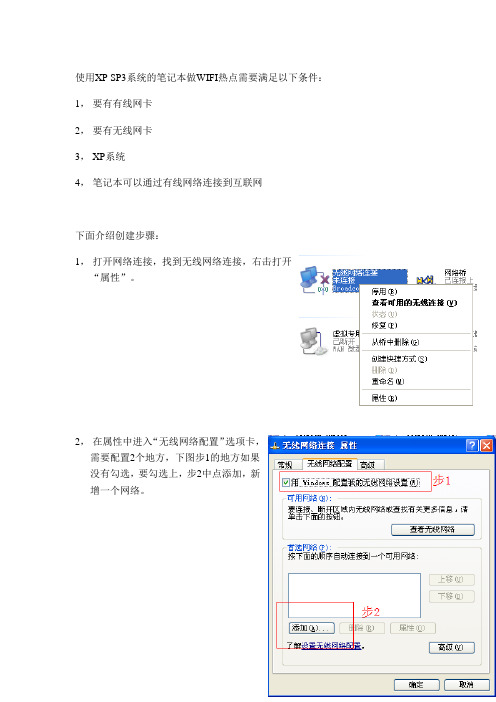
使用XP SP3系统的笔记本做WIFI热点需要满足以下条件:1,要有有线网卡
2,要有无线网卡
3,XP系统
4,笔记本可以通过有线网络连接到互联网
下面介绍创建步骤:
1,打开网络连接,找到无线网络连接,右击打开“属性”。
2,在属性中进入“无线网络配置”选项卡,
需要配置2个地方,下图步1的地方如果
没有勾选,要勾选上,步2中点添加,新
增一个网络。
个地方,如下图步1,自己输
入一个SSID名称,这个是手
机搜索WIFI时显示的名称;
步2,把这里勾选上;步3,选
择开放式和已禁用,这里就不
需要密码了,如果需要可以配
置,一般对手机都是临时设了
密码反而麻烦;步4,这里勾
选上。
选上。
续”。
6,当出现下图时的时候,无线网络连接的配置就OK了。
7,选择高级,按照右图配置。
8,退出到网络连接的界
面,按住CTRL键,选
中本地连接和无线网
络连接,右击选择“桥
接”。
9,创建完成会
出现下列网
络桥,在这
里把网络桥
的属性打
开。
10,选择网络桥中的
(TCP/IP)协议,把本地连接
的(TCP/IP)配置写到这里,
注意要跟本地连接一样。
11,到此配置结束,可以
使用带WIFI功能的手机
或者终端搜索无线网络。
没有密码直接连接即可。
xp系统建立wifi,手机通过电脑无线网络共享上网教程

手机通过电脑无线网络共享上网教程首先,选择网上邻居右键属性打开属性如下图:显示出当点电脑的网络连接状况,这里要注意的是:自己的上网方式是什么,比如我的是用EVDO拨号连接上网的,就需要把EVDO做个共享,如果你们的是用“宽带连接”的就共享宽带的,用“本地连接”的就共享本地连接,以此类推。
方法是:右键EVDO连接--属性--选择高级选项卡--“允许其他网络通过计算机的internet连接来连接”打钩,选择共享给“无线网络”,有多个连接打开的时候才会出现这个选项,大家共享的时候如果没有共享选项也不用管,打钩就行了(注意,此时,笔记本的“无线网络连接”一定要是打开状态,后面会说明)如下图:共享设置好之后,然后,检查“无线网络连接”的IP,选择无线网络连接---属性---在“常规”里找到TCP/IP,查看IP是否已经变为192.168.0.1,如下图:(如果刚才设置共享的时候没有打开“无线网络连接”这里的IP会是空的)设置好之后,再次打开“无线网络连接”的属性,选择“无线网络配置”如下图:点击“添加”,配置无线网络属性:(网络名:自己起个名字,网络身份认证:共享式,数据加密:WEP,一定要勾选“这是一个计算机到计算机的临时网络”)点击确定,完成配置如图:最后,打开无线网络连接,列表已经可以看到刚才新建的连接了电脑选择连接,手机搜索并连接,注意:电脑选择连接的时候,手机这时候搜索并连接,一定要同时连接才可以连接上,如果手机这时候连接上了但是上不了网,可以查看下手的IP,有时候电脑给手机分配不到IP的,手机的IP地址为169.xxx开头的,只需要把手机的IP 设为手动的即可:IP:192.168.0.XX(2-254即可),掩码:255.255.255.0,网关和DNS 都为:192.168.0.1,OK 到此大功告成==========================================共享时报错的请看下面============================================================再补充下:有的FY可能是用的“本地连接”上网的而且IP是192.168.0段上的IP,如果共享的话会出错的,(由于WINDOWS默认共享是设置到192.168.0段的IP,和本地0段IP 冲突了,所以报错)解决的办法是拔掉网线,然后再共享,共享完之后把“无线网络连接“的IP从0段修改下,比如修改到192.168.5.1,掩码255.255.255.0,这时候再把手机的IP 也改到5上面,即为:192.168.5.XX,掩码255.255.255.0,网关和DNS为:192.168.5.1, 即可解决冲突问题。
xp电脑作为wifi热点的解决步骤
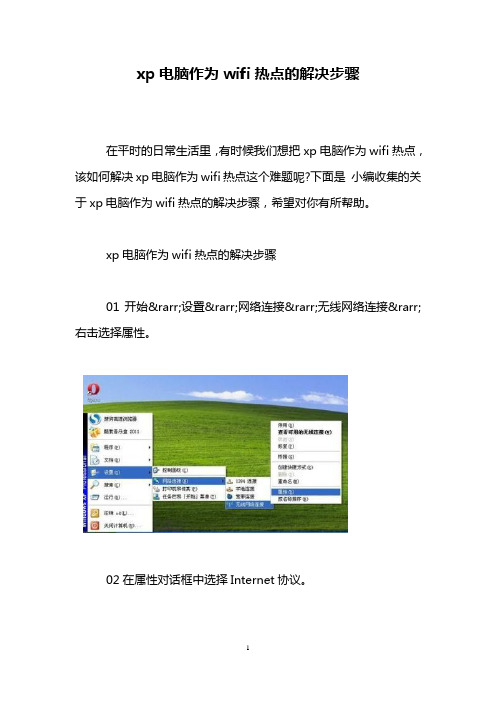
xp电脑作为wifi热点的解决步骤在平时的日常生活里,有时候我们想把xp电脑作为wifi热点,该如何解决xp电脑作为wifi热点这个难题呢?下面是小编收集的关于xp电脑作为wifi热点的解决步骤,希望对你有所帮助。
xp电脑作为wifi热点的解决步骤01开始→设置→网络连接→无线网络连接→右击选择属性。
02在属性对话框中选择Internet协议。
03设置笔记本电脑本地无线网络的IP,如下所示。
04点击确定回到属性对话框,切换到无线网络配置选项卡,选择“高级”,如下图设置,点击关闭。
05点击“添加”按钮。
06设置无线网络名称SSID(自定义,本文命名为MyWifi),按照下图设置。
07点击确定后会出现如下对话框,选择仍然连接按钮。
08如下图所示,无线网络连接设置完成,点击确定按钮。
09开始→设置→网络连接→本地连接→右击选择属性。
10在本地连接属性对话框中选择高级选项卡,如图所示设置Internet 连接共享。
11在本地连接属性对话框中选择高级选项卡,如图所示点击防火墙设置按钮。
12如图所示关闭防火墙。
13开始→设置→网络连接→网线网络连接→右击选择修复。
14查看可用的网络连接,可以发现MyWifi。
xp电脑作为wifi热点的解决步骤相关文章:1.xp电脑设置wifi热点方法2.XP系统怎么设置WiFi热点3.怎么把xp电脑变成wifi热点4.怎么把笔记本xp电脑变成wifi热点。
XP与XP无线共享设置(笔记本共享无线上网)

一个宿舍或办公室,如果只有一个宽带接口,需要好几台笔记本同时上网,采用什么样的解决方案?相信大部分TX都会说,弄个无线路由器不就行了?添加无线路由器确实是个好办法,但是需要投入资金。
如果是时间比较长,花一两百元钱买个无线路由器也还值得,但如果是临时的,就没有必要花这个冤枉钱了,因为利用笔记本电脑自带的无线网卡就可以组建局域网共享宽带上网了,只需要简单的设置就可以共享上网,还不用另外花钱,岂不是好事?使用无线网卡组建临时网络,就是在不使用无线路由器的前提下,经过对无线网卡的简单设置后,开启无线网卡的点对点连接功能,组成一个小型无线局域网。
这样只要宿舍或办公室内有一台电脑能上网,其他电脑就能共享上网了,同时各个电脑间还能互传文件,方便用户使用。
组建无线对联网络的方法很多,最方便的的设置方法是通过Windows XP自带的无线设置向导实现无线互联,设置方法也非常简单。
1.电脑主机设置设置时先将一台电脑作为主机,一定要确保这台电脑通过“本地连接”或“拨号上网”的方式正常上网。
随后我们在对该电脑进行相应的设置。
首先,在“控制面板”中打开“网络连接”窗口。
在此右键单击“无线连接”,在右键菜单中选择“属性”。
之后点击“无线网络配置”标签(如下图)。
在“无线网络连接属性”界面中,单击右下角的“高级”按钮,打开“高级选项”界面,在“要访问的网络”选项中点选“仅计算机到计算机”,确定后并关闭“无线网络连接”对话框。
这时上面的设置生效。
接着继续打开“无线网络连接”对话框,在“无线网络配置”页面,单击“添加”按钮,弹出“无线网络属性”在“服务设置标志(SSID)”栏中输入一个标志文字,你可以随意输入(最好是英文或是数字)。
设置后确定退出,这样主机设置成功。
2.设置其他电脑主机设置后,其他电脑我们只需要在“无线网络配置”界面,将无线网卡设置为“任何可用网络”或“仅计算机到计算机”任意一种模式即可。
其他各项不用操作。
客户机设置后,在系统托盘中右键单击无线网络的图标,选择“查看可用的无线网络”。
XP系统,手机wifi热点如何设置
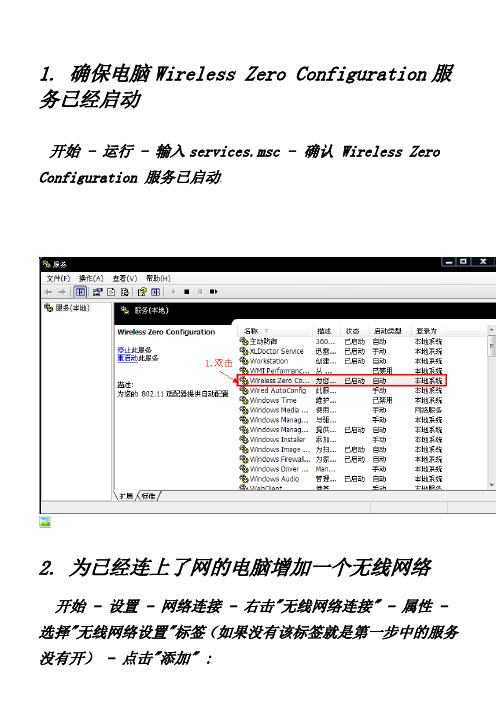
1. 确保电脑Wireless Zero Configuration服务已经启动开始 - 运行 - 输入services.msc -确认 Wireless Zero Configuration 服务已启动.2. 为已经连上了网的电脑增加一个无线网络开始 - 设置 - 网络连接 - 右击"无线网络连接" - 属性 - 选择"无线网络设置"标签(如果没有该标签就是第一步中的服务没有开) - 点击"添加" :网络名(SSID): 随意设置一个名字如 55 网络身份验证: 开放式数据加密: WEP自动为我提供次密钥: 去掉勾选网络密钥: 自行设置继续在"无线网络配置里"标签里, 点击"高级", 选择"仅计算机到计算机(特定)", 然后点击"关闭"退出开始 - 设置 - 网络连接 - 右击"ADSL宽带连接"或"本地连接"(这取决于当前笔记本电脑是如何上网的) - 属性 - 选择"高级"标签 - 在"internet连接共享"里 :允许其它网络用户...来连接: 勾选上家庭网络连接: 选择"无线网络连接", 这要在第1步设置了"无线网络连接", 这里才能看到, 否则选不上其它: 默认即可设置好后, 点击"确定"退出.4. 其它设置开始 - 设置 - 网络连接 - 右击"无线网络连接" - 选择"查看可用的无线连接"点击"刷新网络列表" - 右窗口就可以看到 55这个无线网络了双击这个无线网络并输入先前设置的密码即可实现连网.5.查看无线网卡分配的IP这一步是为了后面手机设置IP所用按图操作即可!以上就是windows下网络设置,特别强调:请关闭你的系统防火墙与杀软的网络防火墙模块(假如其有,如,NOD32的ESS版,avast等知名杀软!),否则会出现“网关无回应”或“服务器名称无效”的故障!手机端进入功能表---设置----连接功能---承载方式---接入点(增加新接入点)---找到热点(就是你刚刚新建的那个热点),把它放在“互联网”或你新建个承载方式!PS:到了这一步,就是我文章开头出现的情况:手机连上了WIFI,但无论如何也上不了网……最后(关键):进入功能表---设置----连接功能---承载方式----互联网(这是你存放那个无线热点的地方)----点一下55(也就是我的无线路由热点名称),然后点左功能键--选项--高级设置,进入IPV4设置,手动分配IP地址。
XP系统将无线网络共享给本地连接接入无线路由器WIFI发射教程
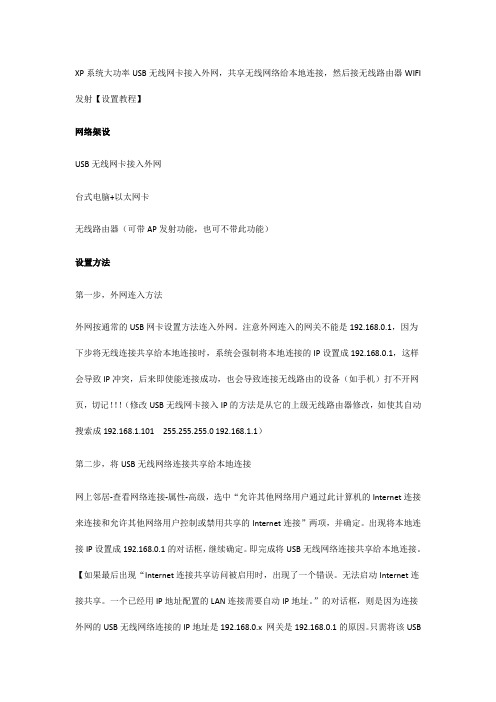
XP系统大功率USB无线网卡接入外网,共享无线网络给本地连接,然后接无线路由器WIFI 发射【设置教程】网络架设USB无线网卡接入外网台式电脑+以太网卡无线路由器(可带AP发射功能,也可不带此功能)设置方法第一步,外网连入方法外网按通常的USB网卡设置方法连入外网。
注意外网连入的网关不能是192.168.0.1,因为下步将无线连接共享给本地连接时,系统会强制将本地连接的IP设置成192.168.0.1,这样会导致IP冲突,后来即使能连接成功,也会导致连接无线路由的设备(如手机)打不开网页,切记!!!(修改USB无线网卡接入IP的方法是从它的上级无线路由器修改,如使其自动搜索成192.168.1.101 255.255.255.0 192.168.1.1)第二步,将USB无线网络连接共享给本地连接网上邻居-查看网络连接-属性-高级,选中“允许其他网络用户通过此计算机的Internet连接来连接和允许其他网络用户控制或禁用共享的Internet连接”两项,并确定。
出现将本地连接IP设置成192.168.0.1的对话框,继续确定。
即完成将USB无线网络连接共享给本地连接。
【如果最后出现“Internet连接共享访问被启用时,出现了一个错误。
无法启动Internet连接共享。
一个已经用IP地址配置的LAN连接需要自动IP地址。
”的对话框,则是因为连接外网的USB无线网络连接的IP地址是192.168.0.x 网关是192.168.0.1的原因。
只需将该USB无线网络连接的IP设置成192.168.100.100 255.255.255.0 192.168.100.1(其意义为设置成跟192.168.0.1不同的IP段,即使不设置成192.168.100.1也行)再共享即可成功,然后再将USB 无线连接设置成自动获取IP。
】此步骤设置完成后,USB无线网络连接的IP是自动获取,本地连接的IP是:192.168.0.1 255.255.255.0 网关及DNS都是为空。
笔记本xp系统做手机wifi热点超详细图文

笔记本做手机wifi热点超详细图文之【XP教程】以下的设置方法是在这样的环境里适用:你的笔记本有两块网卡,一块有线,一块无线,一个有线路由器,笔记本和有线路由器通过网线连接。
大家看图一步一步都很详细,很清楚,这样设置100%能成功。
1.右键单击网上邻居,选择“属性”2.出现如下窗口3.右键单击无线网络,选择“属性”4.出现如下窗口,选择“无线网络配置”5.6.选择“添加”7.按照图中所示设置好,名字可以随便起。
数据加密一定要选“已禁用”,不然会提示你输入密码。
8.图中所示勾选,然后点击确定,会弹出第九步的提示9.点击“仍然继续”10.点击“高级”11.按图中所示设置12.那个不要选,确定就行了13.14.再次回到网络连接窗口15.桥接完成16.右键单击“无线连接”17.出现如下图所示就成功了,接下来用手机搜索到热点连上就行了很多时候以上设置都设置好了之后,发现连接上了wifi但是任然上不了网那么你需要将无线网卡设置为"ForceCompatibilityMode"(强制兼容模式)。
为了进行设置,我们首先需要打开一个命令行窗口。
1. 点击"开始",点击"运行",输入"cmd",然后点击"确定"。
2. 在命令行窗口中,输入"netsh bridge show adapter "3. 请注意分配给无线网卡的编号,然后输入"netsh bridge set a 1 e ",在这里,您需要用上一步骤中显示的编号替换本步骤中的"1"。
4. 为了再次检查无线网卡是否已经被正确启用了"强制兼容性模式",请再次输入"netsh bridge show a"命令。
XP系统笔记本建立WIFI热点的简单教程

XP系统笔记本建立WIFI热点的简单教程曾经找过好多教程,都是只能将XP系统笔记本共享给其他笔记本上网,手机貌似上不了,这篇教程是本菜鸟参考网上教程综合试验得出。
/dalearnstorock/blog我的情况:1. 笔记本(做wifi主机的)装XP系统,有两个网卡(一个有线网卡可插网线的,一个无线网卡,其实一般不是太旧的本本都自带有的啦);2. 出租房局域网,无需拨号,网线直插上网;3. 四台测试设备:另一台XP系统笔记本、iPhone、两台安卓手机(一台HTC自刷MIUI系统、一台是夏普国行预装点心系统)测试结果:1. 另一台笔记本、iPhone、MIUI系统的HTC均成功连上,点心系统的夏普死活搜不到出本文所建的wifi热点。
2. wifi网速很慢,原因未知。
(主机的网速不慢,排除原始网速问题)3. 对主机的网速及性能感觉无影响。
如果你感兴趣,请看下面图文讲解步骤:1. 打开网络连接,在无线网络连接图标上右击,选择属性2. 看到弹出这样一个窗口。
选择上图红框的标签。
3. 点击选择上图红框所示按钮。
4. 选择红框所示选项,然后点击关闭按钮。
5. 回到刚才的窗口,点击添加按钮。
6. 弹出如图的窗口,其中网络名(SSID)可以自己填上喜欢的名字,将成为wifi的标识名字;勾选“即使此网络未广播,也进行连接”;网络身份验证选择“开放式”;数据加密选择“已禁用”(会导致wifi不需要密码就可以登录,打字打到这时天快亮了,加密的方式大家回去自己钻研吧)选好后先别点击确定。
注意:下方红框所示的勾选项“这是一个计算机到计算机的(临时)网络……”,需要必须保持勾选状态,如果默认已经勾选了就忽略本段红字;如果你的情况是没有勾选到,现在又是灰色状态,不能点选它的话,请取消现在的窗口,回到步骤4,选择第一个“任何可用的网络……”,重新来过,就可以看到这个该死的勾选项可以点选了,这个情况之后,在后边添加完网络后,返回步骤3所示窗口的时候,不要忘记勾选回步骤4所示的选项。
以WIFI的方式共享笔记本电脑上网(适用XP系统)

以WIFI的方式共享笔记本电脑上网(适用XP系统)相信有不少机友同时拥有本本和WIFI手机,用此方法不需额外购置无线路由即可通过无线网卡共享上网,对于本本用户来讲很方便,单纯从操作上来讲也比较简易和快捷.还有一个好处是不必跟你的家人抢电脑上网了.需要指出的是,如果给台式机额外配置一块无线网卡,也可应用此方法.下面是在XP系统中的具体操作过程.首先是打开”本地连接->属性->高级”,将”允许其他网络用户通过此计算机的Internet连接来连接”前打勾,按”确定”返回,如图所示.注意:使用宽带并且在电脑上虚拟拨号连接上网的朋友要在”宽带连接->属性->高级”里设置,”本地连接”就不需要设置了,切记切记.接着打开”无线网络连接->属性->常规->Internet协议”,在弹出的Internet协议属性窗口里选中”使用下面的IP地址”,其中将”IP地址”设为”192.168.0.1”,将”子网掩码”设为”255.255.255.0”,其它的输入框放空,按”确定”返回,如下图所示.还是在”无线网络连接->属性”窗口,选中第二个标签”无线网络配置”,点击”添加”,弹出”无线网络属性”窗口,在”网络名(SSID)”框里填入任意你想用的ID,比如我这里采用saueustc为网络名,”网络验证”选择”开放式”,”数据加密”选择”已禁用”,其它默认并按”确定”返回,即可进行下一步.注意:如果想给你的无线网络加入密钥则选中”WEP”,并将”自动为我提供此密钥”项前的勾去掉,在”网络密钥”和”确认网络密钥”框内输入密钥.过程如下图所示.注意:如果找不到”无线网络配置”选项卡,那么原因是你的系统里安装使用了第三方的无线管理软件(如Intel Proset Wireless等),你只要打开机子上的那个软件,在设置里选择”由WINDOWS配置无线网络”或者”使用microsoft客户端”等(各个软件称谓不一样)就行了,用WINDOWS来管理无线网络.在”无线网络连接->属性”窗口中,将”当此网络在区域内时连接”勾上,如下图所示在”无线网络连接->属性->无线网络配置”标签中,点击右下角的”高级”,在弹出的”高级”窗口中,选择”仅计算机到计算机(特定)”,然后关闭.这一步是为了在手机与无线网卡间建立连接.如下图所示.回到”无线网络连接->属性->无线网络配置”窗口,你会发现”首选网络”里多了刚才设定无线网络名字,如下图所示,(注意:如果首选网络框内空白请重复上面的步骤直至设置的无线网络名字出现)点击”确定”退出.到这里为止,电脑上的设置完成了.是不是很简单?先别高兴的太早,还有很关键的一步别忘了:关闭防火墙!我第一次设置时就因为忘了关闭防火墙导致提示”无网关回应”.正常情况下,电脑端的设置完毕后用手机搜索WLAN就能连接成功上网了。
笔记本xp系统wifi热点设置教程(图文)
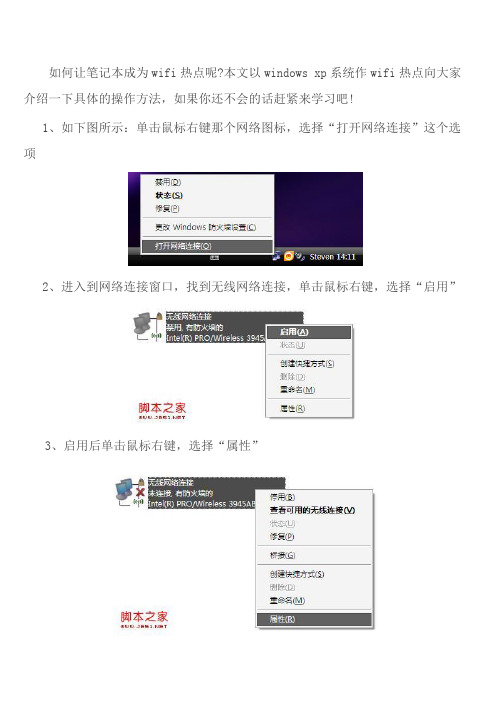
如何让笔记本成为wifi热点呢?本文以windows xp系统作wifi热点向大家介绍一下具体的操作方法,如果你还不会的话赶紧来学习吧!1、如下图所示:单击鼠标右键那个网络图标,选择“打开网络连接”这个选项2、进入到网络连接窗口,找到无线网络连接,单击鼠标右键,选择“启用”3、启用后单击鼠标右键,选择“属性”4、进入属性窗口按照红色箭头所示,依次点击“无线网络配置”----“添加”5、其设置选项如图,“网络名(SSID)”自己定,“网络密钥”自己定,格式可以是3个数字2个英文字母(如想设置其它格式可以自行尝试,因为系统对密钥的安全系数要求较高,不过你按照上述格式一定可以成功,亲测)6、此界面设置完成后点击“连接”选项,如图于该选项上打勾,设置完成后点击确定7、如图你可以看到你刚才设置的那个无线网络了,并点击“高级”选项8、如图勾选即可,设置完点击关闭即可9、接下来点击“常规”选项,一直往下拉,双击红色框内的的选项,如图10、如下图一样设置即可(这样就建立了一个无线局域网络),设置完成后点击确定11、至此无线网络连接的设置就全部完成了12、接下来,就要设置本地连接了,如下图,右键单击本地连接,选择“属性”13、在属性窗口中选择“高级”,如图设置即可,设置完成,点击确定。
14、至此本地连接的设置就全部完成了。
15、接下来是比较关键的一步,如图右键单击右下角的网络图标(像第一步一样),点击“更改 Windows 防火墙设置”16、进入下图界面,选择“关闭(不推荐)”,设置完点击确定即可17、至此PC端的所有设置就全部完成了!!!!18、接下来就是手机端的设置了吗,在此我仅以iPhone为例,其他品牌的手机用户可以自行尝试,方法基本一致。
19、剩下的咱们就按照如图所示进行设置吧,我就不废话了选择你刚才设置的无线网络名称输入你刚才设置好的密码。
xp设置wifi热点
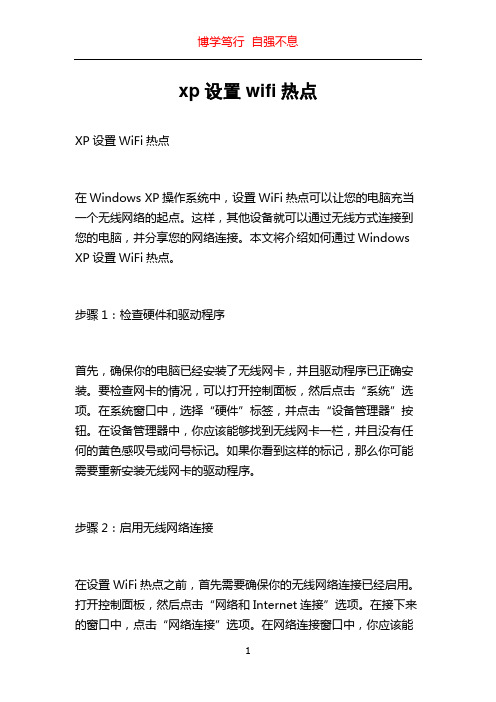
xp设置wifi热点XP设置WiFi热点在Windows XP操作系统中,设置WiFi热点可以让您的电脑充当一个无线网络的起点。
这样,其他设备就可以通过无线方式连接到您的电脑,并分享您的网络连接。
本文将介绍如何通过Windows XP设置WiFi热点。
步骤1:检查硬件和驱动程序首先,确保你的电脑已经安装了无线网卡,并且驱动程序已正确安装。
要检查网卡的情况,可以打开控制面板,然后点击“系统”选项。
在系统窗口中,选择“硬件”标签,并点击“设备管理器”按钮。
在设备管理器中,你应该能够找到无线网卡一栏,并且没有任何的黄色感叹号或问号标记。
如果你看到这样的标记,那么你可能需要重新安装无线网卡的驱动程序。
步骤2:启用无线网络连接在设置WiFi热点之前,首先需要确保你的无线网络连接已经启用。
打开控制面板,然后点击“网络和Internet连接”选项。
在接下来的窗口中,点击“网络连接”选项。
在网络连接窗口中,你应该能够看到一个或多个网络连接选项,其中之一可能是你的无线网络连接。
右键点击这个无线网络连接,然后选择“属性”。
在接下来的对话框中,点击“无线网络”选项卡。
在这个选项卡中,你可以看到一个复选框,可以选择“允许计算机通过这个网络连接来控制或设置Internet连接共享”。
勾选这个复选框,然后点击“OK”按钮保存设置。
步骤3:设置网络连接共享设置网络连接共享可以让其他设备通过您的计算机访问互联网。
右键点击你的无线网络连接,然后选择“属性”。
在对话框中,点击“高级”选项卡。
在这个选项卡中,你可以看到一个复选框,可以选择“允许其他网络用户通过这台计算机的Internet连接来连接或者共享Internet连接”。
勾选这个复选框,然后点击“OK”按钮保存设置。
步骤4:设置网络名称和密码要设置WiFi热点的名称和密码,再次右键点击你的无线网络连接,然后选择“属性”。
在无线网络属性对话框中,点击“无线网络”选项卡。
在这个选项卡中,你可以看到一个“首选网络”部分,点击“添加”按钮。
xp电脑如何设置wifi共享

xp电脑如何设置wifi共享
WIFI热点、WIFI共享软件能把电脑的无线网卡信号转化为wifi信号再发出去,那么xp电脑如何设置wifi共享呢?下面店铺就为大家带来了xp电脑设置wifi共享的方法。
xp电脑设置wifi共享方法
1、右击桌面上的“网上邻居”图标选择“属性(R)”
2、在弹出的“网路连接”窗口中右击“无线网络连接”选择“属性(R)”
3、在“无线网络连接属性”的窗口我们点击打钩“internet协议(TCP/IP)”然后点击“属性(R)”
4、在“internet协议(TCP/IP) 属性”窗口我们要设置IP地址跟子网掩码,设置完成后点击确定。
5、返回“无线网络连接属性”窗口,选择“无线网络配置”选项然后选择“高级(V)”
6、在“高级”属性窗口我们选择“任何可用的网络(首先访问点)”切记不要勾选“自动连接到非首选的网络”
7、返回“无线网络配置”在这里我们要添加一个“网络名(SSID)”如:OfficeZu名字可以自己取,网络密钥最少设置5位数再勾上“这是一个计算机到计算机的(临时)网络,未使用无线访问点”。
8、返回到“无线网络配置”我们就可以看到刚才添加的可用网络。
9、接下来在“网路连接”窗口中右击“本地连接”选择“属性(R)”高级栏中勾选“允许其他网络用户通过此计算机的internet连接来连接”即可。
10、最后打开无线网络查看“可用的无线网络”,用手机上的WiFi连接试试。
XP系统环境下笔记本电脑做wifi热点[培训]
![XP系统环境下笔记本电脑做wifi热点[培训]](https://img.taocdn.com/s3/m/dff83c40302b3169a45177232f60ddccda38e61c.png)
XP系统环境下笔记本电脑做wifi热点[培训] 这个教程设置方法适用的电脑端环境:一台笔记本,双网卡(有线和无线),一个有线路由器,笔记本通过一条网线和路由器连接。
成功与否与无线网卡的品牌应该没有关系,试验了两台笔记本,一台的无线网卡是intel的,另一台的是tp-link的,都没有问题。
手机端的连接方法我就不多说了,大家应该都会。
以下的设置方法是在这样的环境里适用:笔记本有两块网卡,一块有线,一块无线,一个有线路由器,笔记本和有线路由器通过网线连接。
大家看图一步一步都很详细,很清楚,这样设置100%能成功。
1.右键单击网上邻居,选择“属性”2.出现如下窗口3.右键单击无线网络,选择“属性”4.出现如下窗口,选择“无线网络配置”5.6.选择“添加”7.按照图中所示设置好,名字可以随便起。
数据加密一定要选“已禁用”,不然会提示你输入密码。
8.图中所示勾选,然后点击确定,会弹出第九步的提示9.点击“仍然继续”10.点击“高级”11.按图中所示设置12.那个不要选,确定就行了13.14.再次回到网络连接窗口15.桥接完成16.右键单击“无线连接”17.出现如下图所示就成功了,接下来用手机搜索到热点连上就行了注意几点:1\桥接以后为了电脑能正常上网,需要在桥接图标上点右键-修复一下,看看左边的IP是不是你以前的网段,是不话你的电脑才能正常上网,2\用M8连接后,有第一次可能自动获取的IP地址不对,需要重新关闭再打开,重新分配一个和你电脑同网段的IP,那样M8也才能上网.3\所有的操作,特别是确定以后都等一会,电脑设置要一段时间的.4\没有"即使没有广播SIDD,也进行连接" 这个选项的朋友,跳过这个设置也能上网右击无线网络连接并选择“属性”打开的属性窗口中怎么没有了“无线网络配置”选项卡。
解决办法:单击“开始/运行”,输入“services.msc”并回车,在打开的服务列表中找到“Wireless Zero Configuration”项服务,鼠标右键点击选择启动该服务。
XP系统下建立WIFI热点让手机端共享上网

端的连接方法我就不多说了,大家应该都会。
以下的设置方法是在这样的环境里适用:你的笔记本有两块网卡,一块有线,一块无线,一个有线路由器,笔记本和有线路由器通过网线连接。
大家看图一步一步都很详细,很清楚,这样设置100%能成功。
工具/原料
•一部、PC电脑一台+WIFI网卡、或者带WIFI功能的笔记本一台
步骤/方法
1. 右键单击网上邻居,选择“属性”
2. 出现如下窗口
3. 右键单击无线网络,选择“属性”
4. 出现如下窗口,选择“无线网络配
置”
5.
6. 选择“添加”
7. 按照图中所示设置好,名字可以随便起。
数据加密一定要选“已禁用”,不然会提示你输
入密码。
8. 图中所示勾选,然后点击确定,会弹出第九步的提示
9. 点击“仍然继续”
10. 点击“高级”
11. 按图中所示设置
12. 那个不要选,确定就行了
13.
14. 再次回到网络连接窗口
15. 桥接完成
16. 右键单击“无线连接”
17. 出现如下列图所示就成功了,接下来用搜索到热点连上就行了
注意事项
•关于右击无线网络连接并选择“属性”打开的属性窗口中怎么没有了“无线网络配置”
选项卡的问题。
解决方法:单击“开始/运行”,输入“services.msc”并回车,在打开的服务列表中找到“Wireless Zero Configuration”项服务,鼠标右键点击选择启动该服务。
之后再次打开无线网络连接的属性窗口时就会显示相应的选项卡了。
将win7或XP电脑变WiFi热点_让手机、笔记本共享上网

将win7电脑变身WiFi热点,让手机、笔记本共享上网功能:开启windows 7的隐藏功能:虚拟WiFi和SoftAP(即虚拟无线AP),就可以让电脑变成无线路由器,实现共享上网,节省网费和路由器购买费。
前提条件:首先确保以下两项:1). 笔记本无线网卡的硬件开关已经打开, 有线网络可以上网.2). windows firewall服务和WLAN AutoConfig服务已经开启,开启方法: windows键+R,打开运行窗口,输入services.msc,在打开的服务窗口找到windows firewall 这项,看其状态一栏,如果是已启动就不用管它,如果是空白,在windows firewall 这项右键,启动即可,然后以同样的步骤再检查一遍WLAN AutoConfig这项服务.(如果windows firewall防火墙服务未开启的话,在下一步开启本地连接的Internet共享时会提示Internet连接共享访问被启用时出现了一个错误null ),在上面的准备工作做好后就可以正式开始了:方法一、纯手工设置以操作系统为win7的笔记本或装有无线网卡的台式机作为主机。
主机设置如下:1、以管理员身份运行命令提示符:如果已经取得管理员的权限,则直接在“开始”菜单的左下角的输入框里输入…cmd’,然后回车,调出一个黑白界面;如果还没有取得管理员的权限,则,在“开始”菜单的左下角的输入框里输入…cmd’,搜索出来的CMD.EXE对着它右键,选择以“管理员身份运行”。
2、启用并设定虚拟WiFi网卡:输入命令:netsh wlan set hostednetwork mode=allow ssid=wuminPC key=wuminWiFi然后“回车”运行输入的命令,开启成功如图所示。
命令说明:上述的命令有三个参数mode:是否启用虚拟WiFi网卡ssid:无线网名称,最好用英文(以SereinWiFi为例)。
- 1、下载文档前请自行甄别文档内容的完整性,平台不提供额外的编辑、内容补充、找答案等附加服务。
- 2、"仅部分预览"的文档,不可在线预览部分如存在完整性等问题,可反馈申请退款(可完整预览的文档不适用该条件!)。
- 3、如文档侵犯您的权益,请联系客服反馈,我们会尽快为您处理(人工客服工作时间:9:00-18:30)。
XP系统也能共享wifi热点
你的笔记本有两块网卡,一块有线,一块无线,一个有线路由器,笔记本和有线路由器通过网线连接。
大家看图一步一步都很详细,很清楚,这样设置100%能成功。
HTC Desire HD手机一部、PC电脑一台+WIFI网卡、或者带WIFI功能的笔记本一台
1. 右键单击网上邻居,选择“属性”
2. 出现如下窗口
3. 右键单击无线网络,选择“属性”
4. 出现如下窗口,选择“无线网络配置”
5.
6. 选择“添加”
7. 按照图中所示设置好,名字可以随便起。
数据加密一定要选“已禁用”,不然会提示
你输入密码。
8. 图中所示勾选,然后点击确定,会弹出第九步的提示
9. 点击“仍然继续”
10. 点击“高级”
11. 按图中所示设置
12. 那个不要选,确定就行了
13.
14. 再次回到网络连接窗口
15. 桥接完成
16. 右键单击“无线连接”
17. 出现如下图所示就成功了,接下来用手机搜索到热点连上就行了
关于右击无线网络连接并选择“属性”打开的属性窗口中怎么没有了“无线网络配置”
选项卡的问题。
解决办法:单击“开始/运行”,输入“services.msc”并回车,在打开的服务列表中找到“Wireless Zero Configuration”项服务,鼠标右键点击选择启动该服务。
之后再次打开无线网络连接的属性窗口时就会显示相应的选项卡了。
